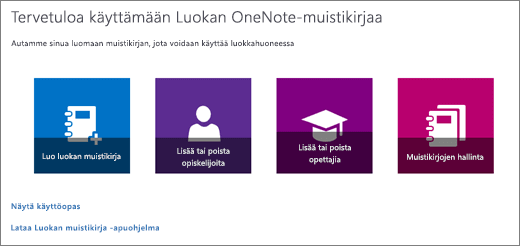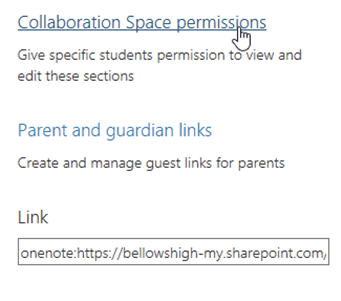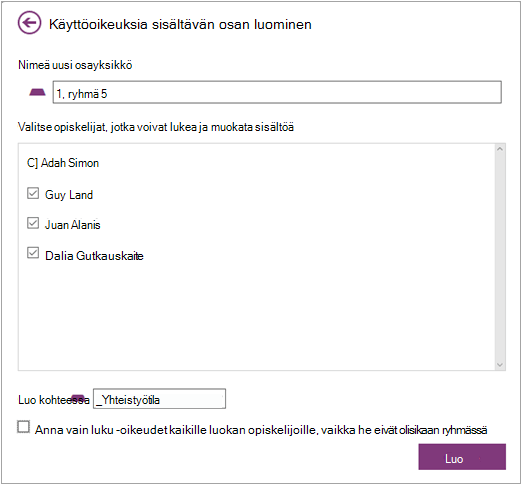Voit helpottaa opiskelijoiden ryhmätyötä luomalla osia luokan muistikirjan yhteistyötilaan . Valitse sitten, ketkä opiskelijat voivat tarkastella ja muokata kyseisessä osassa. Myönnä vain luku -oikeudet koko luokalle, jos haluat kaikkien näkevän osan, mutta et muokkaa sitä.
-
Kirjaudu luokan muistikirjan ohjattuun toimintoon oppilaitoksen toimittamalla kirjautumistoiminnolla.
-
Valitse Luokan muistikirja.
Huomautus: Jos et näe luokan muistikirjaa heti, avaa sovellusten käynnistys
-
Valitse Ohjatussa luokan muistikirjatoiminnossa Muistikirjojen hallinta .
-
Vieritä muokattavaan muistikirjaan ja valitse Yhteistyötilan käyttöoikeudet.
-
Luo uusi osa valitsemalla Lisää.
-
Kirjoita uuden osan nimi ja valitse osan opiskelijajäsenet valintaruutujen avulla. Anna kaikille luokan opiskelijoille vain lukuoikeudet valitsemalla vastaava valintaruutu.
-
Valitse Luo.
Voit palata milloin tahansa lisäämään osia tai muokkaamaan jo luotujen osien käyttöoikeuksia.
Lisätietoja
Luokan OneNote-muistikirjan käytön aloittaminen: vaiheittaiset ohjeet opettajille